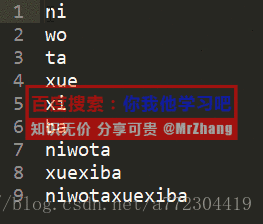sublime text常用快捷键及多行列模式批量操作教程
列模式
苹果:OS X
-鼠标左键+Option
-或者鼠标中键
-增加选择:Command,减少选择:Command+Shift
- 2
Windows:
-鼠标右键+Shift
-或者鼠标中键
-增加选择:Ctrl,减少选择:Alt
- 3
Linux:
-鼠标右键+Shift
-增加选择:Ctrl,减少选择:Alt
sublime text多行光标批量快捷操作
Ctrl+ALT+↓
按end定位到行尾
sublimetext常用快捷键
Ctrl+Shift+P:打开命令面板
Ctrl+P:搜索项目中的文件
Ctrl+G:跳转到第几行
Ctrl+W:关闭当前打开文件
Ctrl+Shift+W:关闭所有打开文件
Ctrl+Shift+V:粘贴并格式化
Ctrl+D:选择单词,重复可增加选择下一个相同的单词
Ctrl+L:选择行,重复可依次增加选择下一行
Ctrl+Shift+L:选择多行
Ctrl+Shift+Enter:在当前行前插入新行
Ctrl+X:删除当前行
Ctrl+M:跳转到对应括号
Ctrl+U:软撤销,撤销光标位置
Ctrl+J:选择标签内容
Ctrl+F:查找内容
Ctrl+Shift+F:查找并替换
Ctrl+H:替换
Ctrl+R:前往 method
Ctrl+N:新建窗口
Ctrl+K+B:开关侧栏
Ctrl+Shift+M:选中当前括号内容,重复可选着括号本身
Ctrl+F2:设置/删除标记
Ctrl+/:注释当前行
Ctrl+Shift+/:当前位置插入注释
Ctrl+Alt+/:块注释,并Focus到首行,写注释说明用的
Ctrl+Shift+A:选择当前标签前后,修改标签用的
F11:全屏
Shift+F11:全屏免打扰模式,只编辑当前文件
Alt+F3:选择所有相同的词
Alt+.:闭合标签
Alt+Shift+数字:分屏显示
Alt+数字:切换打开第N个文件
Shift+右键拖动:光标多不,用来更改或插入列内容
鼠标的前进后退键可切换Tab文件
按Ctrl,依次点击或选取,可需要编辑的多个位置
按Ctrl+Shift+上下键,可替换行
选择类
Ctrl+D 选中光标所占的文本,继续操作则会选中下一个相同的文本。
Alt+F3 选中文本按下快捷键,即可一次性选择全部的相同文本进行同时编辑。举个栗子:快速选中并更改所有相同的变量名、函数名等。
Ctrl+L 选中整行,继续操作则继续选择下一行,效果和 Shift+↓ 效果一样。
Ctrl+Shift+L 先选中多行,再按下快捷键,会在每行行尾插入光标,即可同时编辑这些行。
Ctrl+Shift+M 选择括号内的内容(继续选择父括号)。举个栗子:快速选中删除函数中的代码,重写函数体代码或重写括号内里的内容。
Ctrl+M 光标移动至括号内结束或开始的位置。
Ctrl+Enter 在下一行插入新行。举个栗子:即使光标不在行尾,也能快速向下插入一行。
Ctrl+Shift+Enter 在上一行插入新行。举个栗子:即使光标不在行首,也能快速向上插入一行。
Ctrl+Shift+[ 选中代码,按下快捷键,折叠代码。
Ctrl+Shift+] 选中代码,按下快捷键,展开代码。
Ctrl+K+0 展开所有折叠代码。
Ctrl+← 向左单位性地移动光标,快速移动光标。
Ctrl+→ 向右单位性地移动光标,快速移动光标。
shift+↑ 向上选中多行。
shift+↓ 向下选中多行。
Shift+← 向左选中文本。
Shift+→ 向右选中文本。
Ctrl+Shift+← 向左单位性地选中文本。
Ctrl+Shift+→ 向右单位性地选中文本。
Ctrl+Shift+↑ 将光标所在行和上一行代码互换(将光标所在行插入到上一行之前)。
Ctrl+Shift+↓ 将光标所在行和下一行代码互换(将光标所在行插入到下一行之后)。
Ctrl+Alt+↑ 向上添加多行光标,可同时编辑多行。
Ctrl+Alt+↓ 向下添加多行光标,可同时编辑多行。
编辑类
Ctrl+J 合并选中的多行代码为一行。举个栗子:将多行格式的CSS属性合并为一行。
Ctrl+Shift+D 复制光标所在整行,插入到下一行。
Tab 向右缩进。
Shift+Tab 向左缩进。
Ctrl+K+K 从光标处开始删除代码至行尾。
Ctrl+Shift+K 删除整行。
Ctrl+/ 注释单行。
Ctrl+Shift+/ 注释多行。
Ctrl+K+U 转换大写。
Ctrl+K+L 转换小写。
Ctrl+Z 撤销。
Ctrl+Y 恢复撤销。
Ctrl+U 软撤销,感觉和 Gtrl+Z 一样。
Ctrl+F2 设置书签
Ctrl+T 左右字母互换。
F6 单词检测拼写
搜索类
Ctrl+F 打开底部搜索框,查找关键字。
Ctrl+shift+F 在文件夹内查找,与普通编辑器不同的地方是sublime允许添加多个文件夹进行查找,略高端,未研究。
Ctrl+P
打开搜索框。举个栗子:1、输入当前项目中的文件名,快速搜索文件,2、输入@和关键字,查找文件中函数名,3、输入:和数字,跳转到文件中该行代码,4、输入#和关键字,查找变量名。Ctrl+G 打开搜索框,自动带:,输入数字跳转到该行代码。举个栗子:在页面代码比较长的文件中快速定位。
Ctrl+R 打开搜索框,自动带@,输入关键字,查找文件中的函数名。举个栗子:在函数较多的页面快速查找某个函数。
Ctrl+: 打开搜索框,自动带#,输入关键字,查找文件中的变量名、属性名等。
Ctrl+Shift+P 打开命令框。场景栗子:打开命名框,输入关键字,调用sublime
text或插件的功能,例如使用package安装插件。Esc 退出光标多行选择,退出搜索框,命令框等。
显示类
Ctrl+Tab 按文件浏览过的顺序,切换当前窗口的标签页。
Ctrl+PageDown 向左切换当前窗口的标签页。
Ctrl+PageUp 向右切换当前窗口的标签页。
Alt+Shift+1 窗口分屏,恢复默认1屏(非小键盘的数字)
Alt+Shift+2 左右分屏-2列
Alt+Shift+3 左右分屏-3列
Alt+Shift+4 左右分屏-4列
Alt+Shift+5 等分4屏
Alt+Shift+8 垂直分屏-2屏
Alt+Shift+9 垂直分屏-3屏
Ctrl+K+B 开启/关闭侧边栏。
F11 全屏模式
Shift+F11 免打扰模式
配置编译环境
控制台输入(以C++为例)
原理很简单,就是在外部建立一个用来执行文件的 bat,然后调用它。注意的就是,需要用start 来打开一个新窗口,同时需要 pause
一下来看结果,其中很蛋疼的就是Sublime默认后台执行你的start,如果你的pause和start放在一个文件了pause对start
%1 的文件是无效的,因此其实需要建立两个文件。注意环境变量。。。(关于什么是环境变量,三两句解释不清楚,最好自己百度一下。)配好之后个人感觉控制台输入意义不是很大,做题的话都是从文件读入,做开发基本不需要读入。So~ 各位慎重。
MyCRun.bat
@echo off
%1
echo.
echo ——————-
pause
exit
MyCallRun.bat
@start MyCRun %1
配置文件在 Sublime Text 3\Packages\C++.sublime-package 。 先备份一下。
修改里面的 C++.sublime-build 为
{
"shell_cmd": "g++ \"${file}\" -o \"${file_path}/${file_base_name}\"",
"file_regex": "^(..[^:]*):([0-9]+):?([0-9]+)?:? (.*)$",
"working_dir": "${file_path}",
"selector": "source.c, source.c++",
"variants":
[
{
"name": "Run",
"shell_cmd": "g++ \"${file}\" -o \"${file_path}/${file_base_name}\" && MyCallRun \"${file_path}/${file_base_name}.exe\"" // 其实就是这里加了个MyCallRun
}
]
} C/C++
Sublime Text 3 默认配置好了 c++ 。但是需要你自己把 gcc 目录添加进环境变量
Java
Sublime Text 3 默认只运行了 javac,需要自己添加运行。
苦逼看不懂 Sublime 的命令格式,于是把 javac 改成一个自己的bat。(感觉也可以像C++那样用 && 连起来)
在命令行可直接访问的地方建立 myJRun.bat (我直接放在 jdk/bin 下了)
@ECHO OFF
cd %~dp1
ECHO Compiling %~nx1...
IF EXIST %~n1.class (
DEL %~n1.class
)
javac %~nx1
IF EXIST %~n1.class (
ECHO Running...
ECHO ----------------------OUTPUT----------------------
java %~n1
) 注意不能使用 cls 。
修改java的编译选项(备份好原来的)。
目录:Packages/Java.sublime-package/JavaC.sublime-build
{
"shell_cmd": "myJRun.bat \"$file\"",
"file_regex": "^(...*?):([0-9]*):?([0-9]*)",
"selector": "source.java"
} 这样以后写的Java代码点 Build 就会自动运行了。
sublime text常用快捷键及多行列模式批量操作教程的更多相关文章
- sublime text常用快捷键及多行光标批量操作教程
sublime text常用快捷键及多行光标批量操作教程 版权声明:本文为博主原创文章,未经博主允许不得转载. https://blog.csdn.net/a772304419/article/d ...
- sublime text常用快捷键
个人觉得很好用的我会紫色标出!这里只是windows快捷键 搜索类 Ctrl+P 输入想要找的文件名,可以找出相应的文件: 输入@可以查找相应文件的名字(等同于Ctrl+r),例如在css文件 ...
- Sublime Text 常用快捷键和优秀插件
SublimeText3常用快捷键和优秀插件 SublimeText是前端的一个神器,以其精简和可DIY而让广大fans疯狂.好吧不吹了直入正题 -_-!! 首先是安装,如果你有什么软件管家的话搜一下 ...
- Sublime Text 常用快捷键
/* 之前用过的好多的编辑器,从IT大牛们的博客里知道了他们所谓的Vim,Vi,Emacs等,也都挨个装上试了,不尽人意,但自从遇到了Sublime Text,甚是喜欢,有道是“情不知何而起,一往而深 ...
- sublime text常用快捷键(转)
选择一个选中项的下一个匹配项: ctrl+d 把光标放在一个单词上,按下ctrl+ D,将选择这个单词.一直按住ctrl且按D多次,将选择当前选中项的下一个匹配项.通过按住ctrl,再按D三次,将选择 ...
- 初学者手册-Sublime Text常用快捷键
Alt + F3 :找出当前文档中所有被划选的词语,若文档很大的话,可能会导致Sublime Text崩溃. Ctrl + kkk :删除当前行光标至行尾的所有内容. End: 光标跳至行尾. Hom ...
- Sublime Text 常用快捷键(Mac环境)
Shift + Cmd + P 显示命令面板 Cmd + P 快速查找目录和文件,跳转到任意地方 Cmd + P 输入 @ ,可以查找文件中的函数 Cmd + P 输入 # ,可以查找文件中的字符 C ...
- sublime text 3 快捷键大全以及配置编译环境
Sublime text 3是码农最喜欢的代码编辑器,每天和代码打交道,必先利其器,掌握基本的代码编辑器的快捷键,能让你打码更有效率.刚开始可能有些生疏,只要花一两个星期坚持使用并熟悉这些常用的快捷键 ...
- sublime text 3 快捷键大全以及配置编译环境(转)
Sublime text 3是码农最喜欢的代码编辑器,每天和代码打交道,必先利其器,掌握基本的代码编辑器的快捷键,能让你打码更有效率.刚开始可能有些生疏,只要花一两个星期 坚持使用并熟悉这些常用的快捷 ...
随机推荐
- Centos6.8安装python3.6
1.目的简介: centos默认使用的是python 2.6.6,而python的2.x 和 3.x 是两个不兼容的版本,到目前的python发展,都已经过渡到了python 3.x,所以需要手动将p ...
- Java面试宝典2017版
1. Java基础部分 基础部分的顺序:基本语法,类相关的语法,内部类的语法,继承相关的语法,异常的语法,线程的语法,集合的语法,io 的语法,虚拟机方面的语法. 1.一个".java&qu ...
- Visual Stutio 2015激活密钥
Visual Stutio 2015 专业版激活密钥:HMGNV-WCYXV-X7G9W-YCX63-B98R2 Visual Stutio 2015 企业版激活密钥:HM6NR-QXX7C-DFW2 ...
- NOI P1896 互不侵犯 状压DP
题目描述 在N×N的棋盘里面放K个国王,使他们互不攻击,共有多少种摆放方案.国王能攻击到它上下左右,以及左上左下右上右下八个方向上附近的各一个格子,共8个格子. 注:数据有加强(2018/4/25) ...
- 使用Yeoman自动构建Ember项目
Yeoman是什么? Yeoman按照官方说法,它不只是一个工具,还是一个工作流.它其实包括了三个部分yo.grunt.bower,分别用于项目的启动.文件操作.包管理. Yo: Yo是一个项目初始化 ...
- 8 实现10mins用户登录与注册
1.重新认识登录 2.实现登录功能 (1)Django 自带的authenticate, login模块 from django.contrib.auth import authenticate, l ...
- 安装完最小化 RHEL/CentOS 7 后需要做的 30 件事情(二)
本文导航 -7. 安装 PHP0 -8. 安装 MariaDB 数据库 -9. 安装和配置 SSH 服务器 -10. 安装 GCC (GNU 编译器集) -11. 安装 Java 7. 安装 PHP ...
- javaWEB简单商城项目
javaWEB简单商城项目(一) 项目中使用到了上一篇博文的分页框架,还有mybatis,重点是学习mybatis.现在有些小迷茫,不知道该干啥,唉,不想那么多了,学就对了 一.项目功能结构 1.功能 ...
- react书写规范小记
1.对齐方式 //如果没有属性,在自闭和标签前添加一个空格: <Footer /> //如果可以放在一行,放在一行上即可: <Footer bar="bar" / ...
- soapUI的简单使用(webservice接口功能测试)
1.soapUI支持什么样的测试? 功能测试.性能测试.负载.回归测试等,它不仅仅可以测试基于 SOAP 的 Web 服务,也可以测试 REST 风格的 Web 服务. 1.SoapUI安装注意事项 ...